Wix Stores: Kategorien auf deinen Website-Seiten anzeigen
3 min
In diesem Artikel
- Eine Kategorie auf deiner Website anzeigen
- Die auf einer Website-Seite angezeigte Kategorie ändern
- Eine Kategorieseite anzeigen
Wichtig:
Wir veröffentlichen eine neue Version von Produktkategorien, die noch nicht für alle Benutzer verfügbar ist. Wenn deine Seite zum Erstellen einer Kategorie nicht mit dem Bild und den Anleitungen unten übereinstimmt, klicke auf diesen Link und den Links im Artikel, um zu erfahren, wie du Kategorien hinzufügst und anzeigt.
In diesem Artikel erfährst du, wie du Shop-Kategorien (zuvor Kategorien genannt) auf verschiedenen Seiten anzeigst. Um zu erfahren, wie du Shop-Kategorien erstellst, klicke hier.

Tipp:
Um alle deine Produkte auf einer Seite anzuzeigen, musst du keine Kategorie erstellen.
Eine Kategorie auf deiner Website anzeigen
- Öffne den Bereich Kategorien in deiner Website-Verwaltung.
- Klicke auf die erste Kategorie, die du anzeigen möchtest.
- Klicke rechts auf Kategorie zur Website hinzufügen.
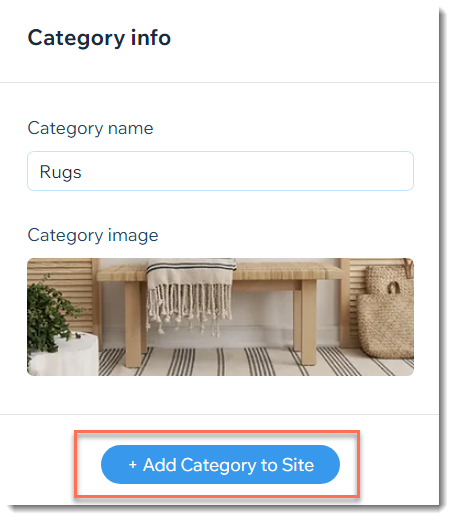
- Klicke auf Jetzt hinzufügen.
- Führe einen der folgenden Schritte aus:
- Eine neue Seite für deine Kategorie erstellen: Fügt eine neue Seite zu deiner Website hinzu, um die Kategorie anzuzeigen.
- Wähle die Option Neue Seite für diese Kategorie erstellen aus.
- (Optional) Gib einen Seitennamen ein.
- Klicke auf Seite erstellen.
- Diese Kategorie einer bereits vorhandenen Seite hinzufügen: Zeigt die Kategorie auf einer Seite an, die du bereits auf deiner Website hast.
- Klicke auf das Symbol neben Welche Seite?
 und wähle die gewünschte Seite aus.
und wähle die gewünschte Seite aus. - Klicke auf Kategorie hinzufügen.
- Klicke auf die Kategoriegalerie und ziehe sie an die Stelle, an der sie auf der Seite angezeigt werden soll.
- Klicke auf das Symbol neben Welche Seite?
- Eine neue Seite für deine Kategorie erstellen: Fügt eine neue Seite zu deiner Website hinzu, um die Kategorie anzuzeigen.
- (Optional) Wiederhole die Schritte 1 bis 5, um weitere Kategorien anzuzeigen.
Die auf einer Website-Seite angezeigte Kategorie ändern
- Klicke im Editor auf die Produktgalerie, deren Kategorie du ändern möchtest.
- Klicke auf das Symbol für Einstellungen
 .
. - Klicke, um die Kategorie auszuwählen, die du auf dieser Seite anzeigen möchtest.
Tipp: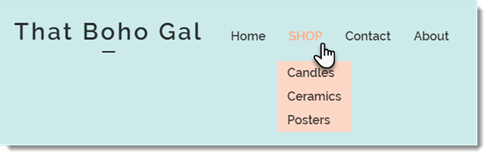
Du kannst dein Website-Menü bearbeiten, um Kategorieseiten in einem Dropdown-Menü anzuzeigen.
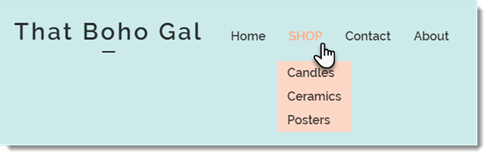
Eine Kategorieseite anzeigen
Du kannst eine Seite erstellen, auf der alle deine Kategorien angezeigt werden. So geht's